こんにちは。不可思議絵の具です。
「Windows 11を買いたい」と思っても、選択肢が多くて分かりにくいですよね。
- 「後悔しないように『Pro』にしといたほうが良いの?」
- 「『DSP』ってなに?」
- 「結局どこが一番安いんだろう?」
いざ調べ始めると、こんなモヤモヤが出てくると思います。
本記事ではWindows 11の購入にあたって押さえておくべき下記3ポイントを解説しています。
- エディション
HomeとPro どちらを買うべきか? - ライセンス
通常版とDSP版 どちらを選ぶべきか? - 購入場所
店頭購入と通販 どちらで買うべきか?
このページを読むだけで、Windows 11の「賢い選び方・買い方」ができるようになります😁
では、各ポイントを解説してゆきます!(^O^)/
【注意】Win 11は動作条件が厳しい!
解説の前に!
各ポイントを調べる前に行ってほしいのは、「自分のパソコンでWindows 11が動くか」の確認です。
(結局動かないんじゃ、調べる意味がありませんので😂)
Windows 10までは動作条件がゆるく、極端に言うと「メモリー容量さえ十分ならOK!」という感じでしたが、Windows 11ではCPUなどの指定が厳しくなっています。
特にCPUは「Intelなら第8世代Core以降」「AMDならZen+以降」となっており、なかなかの新型が要求されます。
OS入れ替え時の4~5年前のパソコンではインストールできない可能性が……。
「買ったあとで動きませんでした」では困りますので、Microsoftが提供する【PC正常性チェック】にてお使いのパソコンがWindows 11に対応しているか、必ずご確認ください。
自分のパソコンでWindows 11が動くか否かを知るだけなら「PC正常性チェック」で一発で分かります。
(インストール後に「Windows 11のご紹介」欄の『今すぐチェック』を押すだけ)
パソコン知識に自信があり具体的な詳細スペックを知りたい方は、ITmediaさんの記事👇をご参照ください。
とても良くまとまっております。
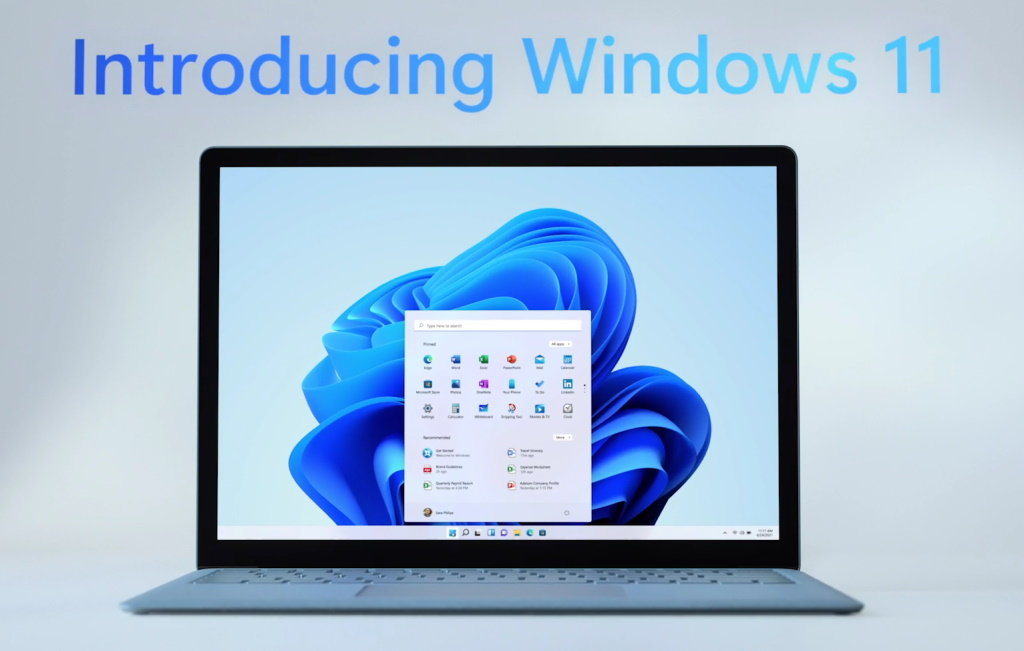
[Home] と [Pro] のどちらを買うべきか?
Windows 11の代表的なエディション(版・種別)には下記2種類あります。
- Windows 11 Home
- Windows 11 Pro
この2つのエディションの違いを説明してゆきます。
エディションの考え方
Windows 11には沢山のエディションがありますが、結局のところ小売店で入手できるのは
- 家庭向けの「Home」
- 企業向けの「Pro」
の2種類と実はシンプルです。
| 一般 小売 |
エディション (※) |
利用者 | 対象機器 |
|---|---|---|---|
| あり | Home | 家庭 | パソコン タブレット |
| Pro | 家庭・ 企業 |
||
| なし | Pro for Workstations | 企業 | |
| Enterprise | |||
| Education | 教育機関 | ||
| Pro Education | |||
| IoT Enterprise | 企業 | 組込機器 |
- エディション名の頭に付く「Windows 11」は省略
HomeとProの価格差は5,000円程度です。
HomeとProの差は最初から付いているアプリや機能の差でしかなく、「Proの方が処理速度が速い」なんてことはありません。
Homeに無いアプリ・機能は別途、代替品を入手できます。
自動車の「グレード」「メーカーオプション」と同じと思えば良いです。
同じ車種ならクルマとしての基本性能(馬力・最高速度など)は一緒ですが、グレードを上げるとエアロパーツやオートエアコンが付いたり、ステアリングがプラスチックから本皮巻きになったりと、パーツが良いものになりますよね?
あれと一緒の考え方です。
繰り返しになりますが、
「Proだと処理速度が速い」とか、
「Proでないと動かないソフトがある」、
というわけではありません。
「メーカーオプションの差」しかありませんので、無理にProを買う必要はありません。
今までWindows XP, 7, 8, 10で「Home」を使っていて何も困っていない(機能が不足していない)なら、Windows 11でも「Home」を選べば良いでしょう。
現状困っていないなら、無理してProを選ぶ必要はありません。
Homeを買うべき人
個人が家庭でパソコンを使う場合は通常、Homeで事足ります。
前述したように今のパソコンがHomeで困っていないなら、Windows 11もHomeで十分です。
Proを買うべき人
ProはHomeに比べて下記7機能が追加されています。
(他にもありますが、特に重要な違いだけ、重要な順に抜き出しています)
これらの機能差が自分にとって必要であればProを買えばよいです。
| 項目 | 概要 | |
|---|---|---|
| 1 | リモート デスクトップ (ホスト側) |
他の端末(パソコン / タブレット / スマホ)から、Windows 11 Proのデスクトップ画面に接続する |
| 2 | Hyper-V | Windows 11 Proの中で「仮想マシン」を作り、他のOS(旧Windows / Linux / MS-DOSなど)を同時実行できる |
| 3 | BitLocker ドライブ 暗号化 |
ドライブ全体を暗号化して盗難対策する 代替は『暗号化機能付きの外付けディスク』や『フリーソフト』 |
| 4 | ドメイン 参加 |
企業内のActive Directory(Windowsドメイン)に参加できる |
| 5 | グループ ポリシー 管理 |
ドメインに参加したパソコンの環境設定を中央で一括管理する |
| 6 | ビジネス向け Windows Update |
企業内にあるWindowsの更新を管理する |
| 7 | ビジネス向け Microsoft ストア |
業務アプリの配布など |
Proは「パソコンの一括管理」を軸とした「企業での業務遂行」が主な用途です。
Proを使わないと社内システムを使用できない可能性がありますので、「プレゼン資料の保存」や「日報の登録」などを個人所有パソコンでやりたいと思っている人は、社内のシステム管理者に確認を取ってから決めたほうが良いでしょう。
この中で「リモートデスクトップ(ホスト側)」「Hyper-V」は家庭用でも使う可能性の高い機能なので、軽く紹介しておきます。
リモートデスクトップ(ホスト側)(タップで表示)
Homeのリモートデスクトップはクライアント機能、すなわち「相手につなぐ」機能はありますが、「相手につないでもらう」機能はありません。
- 出先のタブレットから会社(家)のパソコンを開きたい
- 普段はディスプレイをつなげず、ファイルサーバーとして使いたい
というように、「他のパソコン」から「自分のパソコン」につなげたい場合は是非この機能が欲しいところです。
無料の代用品には『TeamViewer』がありますが、
- 「ウインドウの大きさに応じてデスクトップの大きさを自動で合わせてくれる機能」
は純正リモートデスクトップにしかありませんでした。
(他は、デスクトップ画面が文字通り拡大縮小するだけ)
Hyper-V(タップで表示)
パソコンの中に「仮想的なパソコン」を作り、Windows 11の中で他のOS(Linuxや古いWindowsなど)を動かせる機能です。
主な用途は「古いWindowsでしか動かないソフトを動かす」「Linuxで動くWebシステムを開発する」など。
私の場合、年に一度の年賀状印刷のためにWindows Vistaを使っています。
(セキュリティ上は褒められたものではありません)
年賀状印刷専用として年に一度立ち上げるだけで、アップデートなど環境を一切いじらないので、「いつの間にか年賀状ソフトが壊れていた」といったことがないのが利点です。
無料の代替品には『VirtualBox』『VMware Workstation Player』などがありますが、
- 周辺機器への対応が充実している
- 安定性が高い
- 動作が高速
- ホストOS(Windows 11)と仮想マシンのシャットダウンを連動できる
など、ホストOS(Windows 11)との親和性が高いところが純正品の強みです。
[通常版] と [DSP版] のどちらを選ぶべきか?
購入するエディションを決めたら、次はライセンス形態を決めます。
ザックリ言うと
- 通常版
買い切り型(Office等普通のパソコンソフトと一緒)
無制限に使える - DSP版
パーツ(パソコン部品)と一緒に買う。それが壊れたら終了
その代わり少し安い
の2種類あります。
通常版とDSP版の比較
まずは通常版とDSP版の違いについて。
| 違い | 通常版 | DSP版 |
|---|---|---|
| 価格 | 通常 | 若干安い(1~2,000円程度) |
| 主な 購入元 |
通販 パソコンショップ 家電量販店 |
通販 パソコンショップ - |
| 買い方 | 単品を購入 | パソコン本体 または パーツとセットで購入 |
| インストール メディア |
DVD USBメモリ ダウンロード |
DVD USBメモリ - |
| 利用期限 | Microsoftがサポート終了を宣言するまで | 一緒に買ったパソコン本体 または パーツの寿命が尽きるまで |
| パーツの 制限 |
なし | セット購入したパーツを装着しなければならない |
| 備考 | 「パッケージ版」とも呼ばれる | 【Delivery Service Partner】の略 |
DSP版の補足
【Delivery Service Partner】の略で、主に自作系のパソコンショップで売られています。
「『特定のパソコン本体』または『パーツ』との組み合わせでのみ使用可」という制限の代わりに、少し安いです。
- CPU
- CPUファン
- メモリー
- マザーボード
- 内部ストレージ(SSD / HDD)
- 光学ドライブ(CD / DVD / Blu-ray)
- 拡張カード(LAN / USBなど)
- ベアボーンキット
このようなパーツとセットで買う、自作パソコン向けのライセンスです。
また、既存のパソコンにストレージや拡張カードを追加する「ついで」の場合にも、ちょうどよいです。
例えばAmazonの場合、LANカードとセットで販売されています。
この場合パソコンを買い替えたら、新しいパソコンにLANカードを挿せば、引き続きWindows 11を使えます。
しかし、
- LANカードが故障
- 新しいパソコンでは規格(差し込み口の形状)が変わり挿せなくなった
など、「LANカードが使用不能」になると、Windows 11もまた、使えなくなります。
Windows 11のライセンスがLANカードに紐付いているからです。
ゆえに、パーツは頑丈で使い回ししやすい物を選ぶことをオススメします。
具体的には可動部分が無く、規格が枯れた「PCI-Express LANカード」「同 USB増設カード」をオススメします。
基本的に通常版がオススメ
おおまかに、
- パーツを頻繁に組み替える事が多いなら
▶ 通常版 - 価格の安さを重視し、購入時のパーツ構成のまま変えないつもりなら
▶ DSP版
が向いています。
ただし私は、以下の理由から通常版をオススメします。
- 通常版を買えば、ハードの寿命・入れ替えを気にしなくて良い
パーツとOSの紐付けを気にしなくて良くなる - 通常版とDSP版の価格差は以前なら1万円程度だったが、今では1~2千円程度しかない
もはや、値引き分の価値を「リスク」「面倒さ」の方が上回るようになってしまった
[店頭購入] と [通販] のどちらで買うべきか?
パッケージの現物を見て買える、店頭購入が基本的にオススメですが、通販に比べると高いです。
(お店に足を運ぶ面倒さもありますね)
仮に通販で買う場合は、以下のような信頼できるサイトで買いましょう。
- Microsoftの直販(間違いない。ただし定価)
- Amazon
- パソコンショップのサイト
通販は偽物に注意
なぜ現物が良いのかというと、通販は偽物が多いためです。
通販で買う場合は注意が必要です。
これはAmazonの例です。
Amazonが直接販売しているもの以外にも素性の良くわからない業者や個人が販売していて、「入れたけれどライセンス認証出来なかった」などのトラブルがチラホラとレビュー欄に書かれています。
良くあるのはDSP版を売っているパターンです。
商品写真が紙ケースだけのものであればDSP版でまず間違いありません。
前述したようにDSP版はハードとのセット販売品ですから、仮に業者がDVDしか送ってこなかった場合はライセンス違反となり、セットアップ時の認証(アクティベーション)で問題が発生する危険性があります。
あえて通販で買うなら
あえて通販で買うのでしたら、【Amazon】で「Amazon自身が販売している物」を購入することをオススメします。
マーケットプレイス(Amazon以外の販売者)は危ないので避けましょう。
価格の下に
- 販売元:Amazon.co.jp
- 販売元:Amazon.com Sales, Inc.
といった表記があれば、Amazon自身が販売しています。
【楽天】や【Yahoo!ショッピング】はモール形式なので玉石混交様々な店舗が入り乱れており、商品内容の表示も不明瞭なので、あまりオススメしません。
……が、あえて買うとすれば(安いときありますからね(^_^;))、多少高くても聞いたことのある「家電量販店」「パソコン店」から買うことを強くオススメします。
まとめ
以上の内容を短くまとめます。
[Home] と [Pro] のどちらを買うべきか?(エディション)
- エディションは「Home」「Pro」の2種類
- 価格差は5,000円程度
- Homeを買うべき人
👉 家庭で使う人。今のHomeで困っていない人。 - Proを買うべき人
👉 会社のシステムにつなぐ人。Microsoft純正の追加機能が必要な人。
[通常版] と [DSP版] のどちらを選ぶべきか?(ライセンス)
- ライセンスには「通常版」「DSP版」の2種類
- 通常版を買うべき人
👉 パソコン本体を頻繁に買い換える人、パーツを頻繁に組み替える人 - DSP版を買うべき人
👉 パソコン本体を買ったままの状態で使い続ける人で、1円でも安くあげたい人
筆者的には以下の理由で「通常版」がオススメ。
- 通常版とDSP版の価格差は1~2,000円程度しか無い
- 故障によりパソコンを買い替えたり、
Windows 11が思わず長続きしたり、
将来はどうなるか分からない。
長い目で見ると通常版を買っておいたほうが良い
[店頭購入] と [通販] のどちらで買うべきか?(購入場所)
- 店頭販売またはMicrosoft直販なら、高価だが安全安心
- 通販は安く買えるが偽物が多いので、注意が必要
買うならAmazonが販売する物又はパソコンショップのサイト - 店頭で買うべき人:安全安心を買いたい人
- 通販で買うべき人:安く買いたい人
以上です。
(参考)主要通販サイトでの価格一覧
最後に、主要通販サイトの価格一覧を載せておきます。
価格は2023/11/12時点のものです。
最安値は毎日変動していますので、各リンク先で最新価格を比べてから買うことをおすすめします。
なお、リンク先は記事修正時点での最新バージョンに差し替えておりますが、「敢えて旧バージョンを安く入手したい」ときのため、👇バージョン毎の通販サイト一覧もあります。
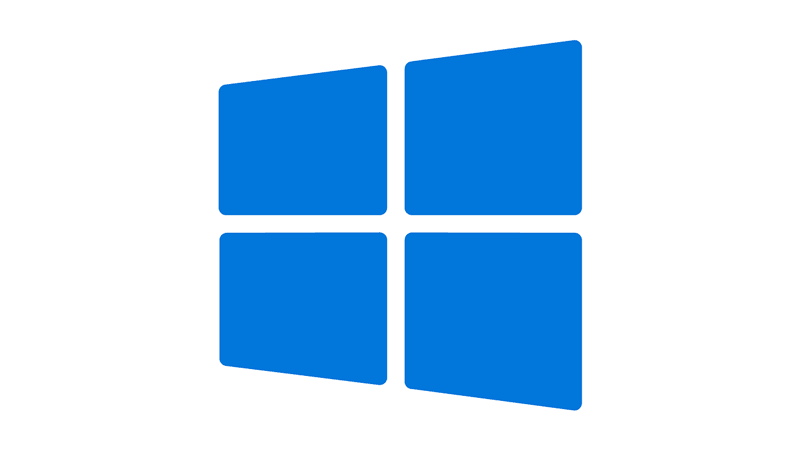
補足:表の「メディア」欄について(タップで表示)
- コード
-
- 【プロダクトキー(※)】のみ販売
※…インストール時に入力するパスワード - インストールメディアは自分で作る。
MicrosoftからWindows 11をダウンロードし、自分でDVD/USBに焼く - メディアを作る手間はあるが、常に最新版をクリーンインストールできるのでセットアップ自体は短時間で済む。
初期Windows Updateによるゴミファイルもできない
- 【プロダクトキー(※)】のみ販売
- DVD / USB
-
- 「DVD」または「USBメモリ」のインストールメディアを購入。
それらの箱に【プロダクトキー】が書かれている - 即インストールできて便利だが、メディア製造の都合上、収録されるバージョンが最新版から遅れるので、インストール後にWindows Updateが必要
- 「DVD」または「USBメモリ」のインストールメディアを購入。
Home 通常版
| 通販サイト | メディア | 税込価格 | 最新価格 |
|---|---|---|---|
| Microsoft メーカー直販 |
USB/コード | 19,360円 | 調べる |
| Amazon | USB | 15,336円 | 調べる |
| コード | 17,600円 | 調べる | |
| 楽天 | USB | 16,000円 | 調べる |
| Yahoo | USB | 16,000円 | 調べる |
| NTT-X Store |
USB | 15,150円 | 調べる |
| LOHACO | USB | 売り切れ | 調べる |
| ツクモ | USB | 15,150円 (ズバリ価格) |
調べる |
| アーク | USB | 17,980円 | 調べる |
| ECカレント | USB | 15,811円 | 調べる |
| ヤマダ ウェブコム |
USB | 16,870円 | 調べる |
Home DSP版
メディアはDVDのみ。
ECカレントのセットパーツは128GB SSDで他に比べると割安感強い(他は大体LANカード)。
| 通販サイト | 税込価格 | 最新価格 |
|---|---|---|
| Amazon | 19,873円 | 調べる |
| 楽天 | 14,779円 | 調べる |
| Yahoo | 20,580円 | 調べる |
| NTT-X Store |
13,990円 | 調べる |
| ツクモ | 18,540円 | 調べる |
| アーク | 18,800円 | 調べる |
| PC4U | 22,354円 | 調べる |
| ECカレント | 売り切れ | 調べる |
Pro 通常版
| 通販サイト | メディア | 税込価格 | 最新価格 |
|---|---|---|---|
| Microsoft メーカー直販 |
USB/コード | 28,380円 | 調べる |
| Amazon | USB | 18,500円 | 調べる |
| コード | 25,800円 | 調べる | |
| 楽天 | USB | 22,340円 | 調べる |
| Yahoo | USB | 19,000円 | 調べる |
| NTT-X Store |
USB | 21,745円 | 調べる |
| ツクモ | USB | 21,850円 (ズバリ価格) |
調べる |
| アーク | USB | 25,980円 | 調べる |
| ECカレント | USB | 21,763円 | 調べる |
| ヤマダ ウェブコム |
USB | 24,160円 | 調べる |
Pro DSP版
メディアはDVDのみ。
ECカレントのセットパーツは128GB SSDで他に比べると割安感強い(他は大体LANカード)。
| 通販サイト | 税込価格 | 最新価格 |
|---|---|---|
| Amazon | 25,270円 | 調べる |
| 楽天 | 19,650円 | 調べる |
| Yahoo | 25,070円 | 調べる |
| NTT-X Store |
18,980円 | 調べる |
| ツクモ | 22,770円 | 調べる |
| アーク | 23,800円 | 調べる |
| PC4U | 28,250円 | 調べる |
| ECカレント | 23,760円 | 調べる |
以上、Windows 11の選び方・買い方の説明でした。
では!(^O^)/


